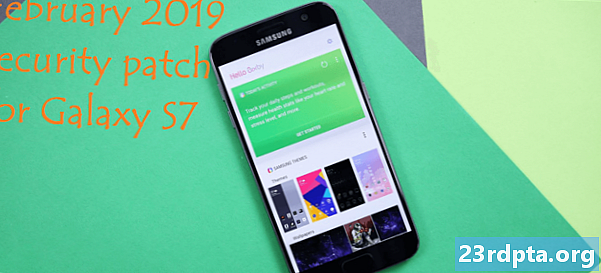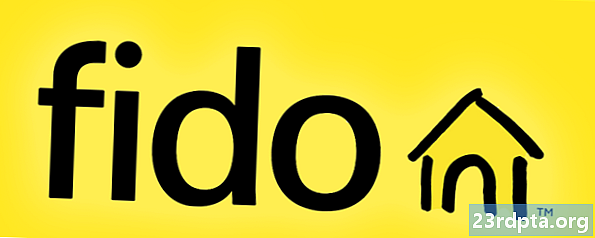Obsah
- Ako previesť softvér T-Mobile OnePlus 7 Pro
- Krok 1: Stiahnite si diela
- Krok 2: Pripravte počítač na blesk
- Krok tri: Pripravte telefón na blikanie
- Krok 4: Flash zariadenie

OnePlus 7 Pro bol iba druhým zariadením od spoločnosti, ktoré sa predávalo s partnerom v USA, konkrétne so spoločnosťou T-Mobile. Toto zariadenie sa už nepredáva prostredníctvom T-Mobile (nahrádza ho OnePlus 7T), ale môžete vlastniť T-Mobile OnePlus 7 Pro, ktorý ste si kúpili u operátora, a nie od OnePlus priamo alebo prostredníctvom tretej strany.
Keď si kúpite zariadenie T-Mobile OnePlus, nemáte rovnaké skúsenosti ako tí, ktorí nakupujú z iných zdrojov. Existujú určité jemné rozdiely v hardvéri (napríklad nedostatok dvojitého podnosu pre SIM karty vo variante T-Mobile), ako aj niektoré softvérové rozdiely.
Softvérové rozdiely môžu byť pre niektorých používateľov trochu bolestivé. Vzhľadom na to, že tí, ktorí si kúpia odomknutý softvér, získajú veľmi rýchle aktualizácie pre systém Android a majú všeobecne bezfarebný zážitok. Medzitým sa aktualizácie softvéru T-Mobile pohybujú pomalšie a existujú niektoré predinštalované aplikácie, ktoré sa jednoducho nemôžete zbaviť bez zakorenenia alebo úpravy zariadenia.
Našťastie existuje spôsob, ako previesť softvér na vašom T-Mobile OnePlus 7 Pro, takže sa v podstate stáva odomknutou variantom. To znamená, že váš T-Mobile telefón získa rovnaké aktualizácie Oxygen OS ako non-T-Mobile varianty a všetok bloatware T-Mobile bude preč.
Postupujte podľa nižšie a skonvertujte svoj T-Mobile OnePlus 7 Pro na odomknutú variantu!
Ako previesť softvér T-Mobile OnePlus 7 Pro

OnePlus 7 Pro bol spustený na T-Mobile v máji 2019, takže spôsob blikania odomknutej ROM cez T-Mobile ROM je stále čerstvý. Je to však veľmi podobné postupu blikania odomknutého softvéru cez T-Mobile OnePlus 6T, takže je to relatívne bezpečné.
Predtým, ako sa dostaneme k pokynom, existuje niekoľko veľmi dôležité veci, ktorým musíte porozumieť skôr, ako to urobíte:
- Tento proces budeúplne vymazať údaje zo svojho zariadenia, Nezabudnite si vytvoriť úplnú zálohu všetkého, čo potrebujete.
- vynepotrebujete odomknutý bootloader aby to fungovalo. Ty tiež nepotrebujete, aby bolo zariadenie odomknuté na SIM karte, Avšak, tento procesNEBUDEodomknite bootloader alebo SIM odomknite telefón. Toto nie je spôsob, ako úplne zaplatiť faktúru za zariadenie T-Mobile pred presunom na nového operátora.
- Tento proces nebude rootovať vaše zariadenie, Zdá sa, že zakorenenie v súčasnosti spôsobuje túto metódu problémy, preto by sme jej v súčasnosti mali zabrániť.
- Na túto príručku budete potrebovať počítač so systémom Windows (prepáčte používateľov systému MacOS a Linux). Ak ste si istí, že používate emulátory Windows v iných operačných systémoch, urobte tak na svoje vlastné riziko.
- Budete tiež potrebovať originálny kábel USB, ktorý sa dodáva s vaším zariadením OnePlus 7 Pro. Ak to nemáte, urobí sa vysokokvalitný, krátky a hrubý kábel. Vyhnite sa lacným / tenkým káblom, pretože nemusia fungovať a môžu spôsobiť problémy.
Posledná vec: nemôže zaručiť, že tento spôsob výmeny softvéru telefónu bude fungovať. Ak budete postupovať podľa pokynov v liste, nemali by ste čeliť žiadnym problémom, ale nemôžeme byť zodpovední, ak sa niečo pokazí. Postupujte na svoje vlastné riziko!
Krok 1: Stiahnite si diela

Budete si musieť stiahnuť tri softvérové balíčky: opravenú zostavu operačného systému non-T-Mobile Oxygen pre váš OnePlus 7 Pro, ovládače pre váš počítač na uľahčenie blesku a program opráv, ktorý umožňuje inštaláciu tohto softvéru.
Tieto tri kusy softvéru pochádzajú od nezávislých vývojárov komunít. V žiadnom prípade to nie je oficiálne, takže si prosím stiahnite pozorne.
Tu sa nachádzajú všetky tri časti softvéru. Budete si musieť stiahnuť každý z nasledujúcich súborov:
- guacamole_21.O.09_190516.7z (oprava kyslíkového OS)
- L2 + drivers.rar (ovládače)
- MsmDownloadTool V4.0-Patched_Alpha_3.exe (inštalačný nástroj)
Je dôležité si uvedomiť, že budete potrebovať patchovaná verzia Oxygen OS uvedená vyššie pre tento postup. Neberajte Oxygen OS z iného zdroja, vrátane OnePlus.com. Softvér musíte prevziať z vyššie uvedeného odkazu.
Po stiahnutí týchto troch kusov softvéru do počítača so systémom Windows pokračujte ďalším krokom.
Krok 2: Pripravte počítač na blesk

Teraz, keď už máte všetok softvér, musíte pripraviť počítač aj T-Mobile OnePlus 7 Pro na proces blikania.
Začnime s vaším PC. Najskôr vytvorte na pracovnej ploche nový priečinok s názvom „Flash OnePlus 7 Pro“ (alebo ľubovoľný názov podľa vášho výberu). Potom otvorte balík L2 + drivers.rar. Ak s tým máte problém, vyhľadajte a stiahnite si kópiu WinRAR (ktorú môžete vyskúšať zadarmo). Po otvorení balíka presuňte priečinok označený „ovládače L2“ do priečinka Flash OnePlus 7 Pro na pracovnej ploche.
Ďalej vykonajte rovnaký postup so súborom Oxygen OS, ktorý má v názve „guacamole“. Otvorte tento balík a presuňte súbor „.ops“ do priečinka Flash OnePlus 7 Pro na pracovnej ploche.
Nakoniec presuňte inštalačný program - program, ktorý sa začína na MSM - do priečinka Flash OnePlus 7 Pro. Teraz by ste mali mať priečinok, ktorý vyzerá ako na obrázku vyššie, so všetkými súbormi, ktoré ste stiahli na jednom mieste.
Teraz, keď máte všetky svoje súbory zmontované, musíte sa ubezpečiť, že máte v počítači nainštalované ovládače adb aj fastboot. Ak ste už predtým na smartfónoch s Androidom blikali ROMy, pravdepodobne ich už máte a tento krok môžete preskočiť. Ak je to prvýkrát, choďte na túto stránku a kliknite na tlačidlo Download 15 Seconds ADB Installer. Počkajte 30 sekúnd a súbor sa stiahne.
Otvorte stiahnutý balík a vo vnútri spustite program „adb-setup“. Uvidíte modrú obrazovku s otázkou áno alebo nie. Zadajte „Y“ a stlačte Enter, potom ďalšie „Y“ a zadajte. Program nainštaluje do vášho systému ovládače adb a fastboot.
Program sa potom opýta, či chcete nainštalovať ovládače zariadení. Stlačte „N“ a potom stlačte Enter a program sa vypne.
Teraz by ste mali mať v počítači nainštalované ovládače adb a fastboot a všetky extrahované súbory a programy v jednom priečinku na pracovnej ploche. Váš počítač je pripravený!
Krok tri: Pripravte telefón na blikanie

Poďme teraz na prípravu svojho T-Mobile OnePlus 7 Pro. Najskôr odomknite telefón a choďte na Nastavenia> Systém> Možnosti vývojára, Ak nevidíte možnosti pre vývojárov, choďte naNastavenia> Informácie o telefóne a mnohokrát klepnite na číslo svojho softvéru, kým sa nehovorí, že ste vývojár. Možnosti pre vývojárov budú teraz tam, kde by mali byť.
V časti Možnosti pre vývojárov vyhľadajte a povoľte ladenie USB. Potom pripojte telefón k počítaču originálnym káblom USB alebo krátkym a hrubým káblom odinakiaľ. Na telefóne by sa malo objaviť kontextové okno s otázkou, či dôverujete počítaču, ku ktorému ste ho práve pripojili, čo by ste samozrejme mali.
Ak sa toto kontextové okno neobjaví, skontrolujte, či ste v režime prenosu súborov tak, že prejdete prstom nadol do oznamovacej lišty a klepnete na upozornenie na systém Android. Mala by existovať možnosť pre prenos súborov, ktorú by ste mali vybrať, a potom by sa malo zobraziť kontextové okno.
Po dokončení tohto postupu odpojte zariadenie OnePlus 7 Pro a úplne ho vypnite. Nechajte ho vypnutý a pokračujte až do posledného kroku.
Krok 4: Flash zariadenie

Aby som to zhrnul, mali by ste urobiť nasledujúce kroky:
- Stiahnuté, extrahované a usporiadané tri balíčky, takže všetky súbory v nich sú v jednom priečinku na vašom počítači
- Nainštalované ovládače adb a fastboot vo vašom počítači
- Povolené ladenie USB na vašom T-Mobile OnePlus 7 Pro a povolené pripojenie k PC
- Vypnite telefón
Po tom všetkom ste pripravení na blesk. Otvorte na pracovnej ploche priečinok Flash OnePlus 7 Pro. Pravým tlačidlom myši kliknite na súbor „.exe“, ktorý sa začína MSM, a vyberte „Spustiť ako správca“. Na obrazovke by ste mali vidieť program, ktorý vyzerá ako na obrázku vyššie.
V hornej časti okna programu sa nachádza začiarkavacie políčko so slovami „Kontrola Sha256“. Chceš zrušte začiarknutie tohto políčka, Začiarknite políčko „Automatický reštart“ a políčko „Použiť Lite Firehose“ by malo zostať nezačiarknuté.
Teraz sú ďalšie kroky zložité, takže ich nezabudnite sledovať podľa písmena:
- Na T-Mobile OnePlus 7 Pro, ktorý by mal byť stále vypnutý, podržte súčasne tlačidlá na zvýšenie a zníženie hlasitosti.
- Kým držíte tieto klávesy stlačené, pripojte telefón k počítaču pomocou kábla USB.
- Sledujte program MSM. Akonáhle uvidíte, slovo „Pripojené“ sa objaví pod nadpisom „Stav…“, stlačte tlačidlo „Štart“ v ľavom hornom rohu programu MSM. Potom môžete pustiť tlačidlá na telefóne.
Tieto tri kroky je potrebné vykonať veľmi rýchlo. Z nejakého dôvodu sa zariadenie OnePlus 7 Pro reštartuje, ak nekomunikuje s programom MSM dostatočne rýchlo. Ak sa to stane, nebojte sa. Jednoducho vypnite telefón a zopakujte vyššie uvedené tri kroky, až kým sa nezobrazí správne. Videli sme správy o ľuďoch, ktorí to musia urobiť mnohokrát predtým, ako sa načasuje správne, takže zostaňte vytrvalí.
Keď uvidíte zelený text „Download Complete“ v programe a proces OnePlus 7 Pro sa automaticky reštartuje, budete vedieť, že proces je dokončený. Po reštartovaní telefónu ho môžete bezpečne odpojiť a ukončiť program pre stolné počítače.
Ak všetko dopadlo dobre, máte v telefóne odomknutú verziu OnePlus 7 Pro ROM. Krátko po prvom zavedení systému by sa vám malo zobraziť upozornenie OTA na stiahnutie najnovšej verzie systému Oxygen. Pokračujte a nainštalujte ho, aby ste boli čo najaktuálnejší.
Ak sa po tom rozhodnete, že sa chcete vrátiť k T-Mobile verzii Oxygen OS, je to ľahké. Postup je rovnaký, okrem toho, že budete musieť stiahnuť nejaký nový softvér. Existuje XDA vlákno s pokynmi o tom, čo musíte urobiť.
Vlastníte T-Mobile OnePlus 7T? Zostaňte naladení, pretože čoskoro budeme mať článok s podrobnými pokynmi o tom, ako blesknúť toto zariadenie na odomknutú verziu kyslíkového OS.